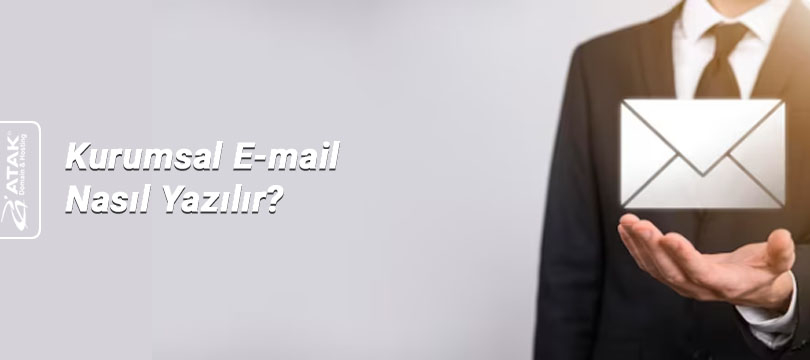Bu Site Güvenli Bağlantı Sağlayamıyor Hatası ve Çözümü
Tarayıcınızda “Bağlantınız güvenli değil” uyarısıyla karşılaşıyorsanız, bu durum ziyaret ettiğiniz sitenin güvenli bağlantı sağlayamıyor olmasından kaynaklanmaktadır. Özellikle “Bu site güvenli bağlantı sağlayamıyor” veya “Güvenli bağlantı kurulamadı hatası” gibi hata mesajları, sitenin SSL sertifikası olmadığını ya da SSL sertifikasının geçersiz olduğunu göstermektedir. Ziyaretçi güvenini olumsuz yönde etkileyen bu hatalardan kalıcı şekilde kurtulmak için en kesin çözüm, geçerli bir SSL sertifikası satın almaktır.
“Bu Site Güvenli Bağlantı Sağlayamıyor” Hatası Neden Olur?
Tarayıcınızda bir web sitesini açmaya çalıştığınızda “Bu site güvenli bağlantı sağlayamıyor” ya da “Bu siteye bağlantınız güvenli değil” gibi uyarılarla karşılaşıyorsanız, bu sitenin bağlantının şifrelenemediğini ve bilgilerinizin korunamayabileceğini gösterir. Bu tür hatalar genellikle SSL sertifikası eksikliği, tarayıcı ile sunucu arasında şifreleme uyuşmazlığı veya sertifikanın geçerliliğini yitirmesi gibi nedenlerden kaynaklanır.
TBağlantınız güvenli değil hatası, tarayıcının siteyle olan iletişimini HTTPS üzerinden yapamadığı anlamına gelir. Bu durumda, site HTTP ile açılmak istense bile modern tarayıcılar güvenlik nedeniyle bağlantıyı keser veya kullanıcıyı uyarır. Özellikle E-Ticaret, alışveriş veya form doldurma gibi işlemler için SSL Sertifikası bilgilerinizin güvenli kalması için son derece önemlidir.
Site Güvenli Değil Hatası Sebepleri:
- Web sitesinde geçerli bir SSL sertifikası yoktur.
- SSL sertifikasının süresi dolmuştur veya doğru şekilde kurulmamıştır.
- Tarayıc üzerinde önbellek, çerez sorunları bulunuyordur.
- Antivirüs veya güvenlik duvarı siteyi engelliyor olabilir.
Site, bağlantı güvenli değil sorununu çözmek için tarayıcı önbelleğini temizleyebilir, güncel bir tarayıcı kullanabilir ya da doğrudan sitenin SSL sertifikasını kontrol edebilirsiniz. Eğer sorun sitenin SSL sertifikası olmamasından kaynaklanıyorsa, site sahibinin geçerli ve güncel bir SSL sertifikası satın alması, kurması gerekmektedir.
SSL Sertifikası Kullanmayan Siteler Hangi Uyarıları Verir?
Bir web sitesine giriş yaptığınızda tarayıcınız “bağlantınız güvenli değil” veya “bu siteye bağlantınız gizli değil” gibi bir uyarı veriyorsa, bunun en yaygın nedeni SSL sertifikasının geçerli olmamasından kaynaklanmaktadır. SSL (Secure Sockets Layer), kullanıcı ile web sunucusu arasında aktarılan verileri şifreleyerek güvenli hale getirir. Özellikle e-ticaret sitelerinde, kullanıcı bilgileri ya da ödeme verileri toplanan sayfalarda bu güvenlik katmanı olmazsa olmazdır.
SSL sertifikası bulunmayan web siteleri hem ziyaretçilerin gözünde güvensiz görünür hem de Google sıralamalarında daha kötü sıralamalara sahip olurlar. Tarayıcılar güvenlik sertifikası bulunmayan web sitelerine erişmeyi isteyen kullanıcıları engeller ve açıkça "Bu bağlantı güvenli değil" şeklinde uyarılar ile kullanıcıları uyarır.
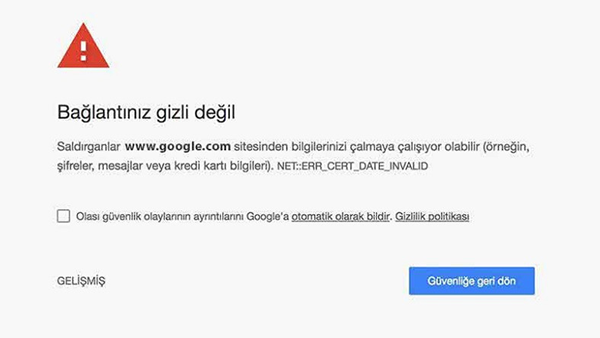
SSL Sertifikası Sorgula!
“Bu Site Güvenli Bağlantı Sağlayamıyor” Uyarısı Nasıl Kaldırılır?
Kendi web sitenizde ya da herhangi bir siteyi ziyaret ettiğinizde tarayıcı üzerinde “bağlantınız gizli, güvenli değil” hatası mı alıyorsunuz? Bu hataya sebep olan nedenler “Web sitesinin SSL kullanmaması, Kullanılan SSL’in doğru bir şekilde kurulmamış olması, HTTP bağlantıların HTTPS’e yönlendirilmemesi, domain süresinin bitmesi” gibi temel sorunlardan dolayı bu hataları alırız.
Peki “bağlantınız güvenli değil, bağlantınız gizli değil” hatasını nasıl çözebiliriz?
SSL Sertifikası Kontrolü
Öncelikle erişmek istediğimiz websitesinin geçerli bir SSL Sertifikasına sahip olup olmadığını kontrol etmek için “SSL Sertifikası Sorgulama” aracımızdan faydalanarak sitenin bir güvenlik sertifikası olup olmadığını kontrol edelim. Sitenin herhangi bir güvenlik sertifikası bulunmuyor ise SSL Sertifikası satın alarak bu sorunu kolay bir şekilde çözebilirsiniz. (AtakDomain.com sitesinden alınan bütün güvenlik sertifikalarını ücretsiz bir şekilde kurulumunu gerçekleştiriyoruz.)
HTTP Bağlantı Kontrolü
Erişmek istediğiniz web sitesi HTTP bağlantılara otomatik olarak HTTPS bağlantısına yöneliyor mu? Örneğin: AtakDomain.com adresi yazdığınızda güvenlik sertifikası ve gerekli HTTP to HTTPS yönlendirmeleri yapıldığı için otomatik olarak güvenli olan bağlantı olan https://atakdomain.com adresine erişmektesiniz. Web siteniz otomatik olarak HTTPS bağlantı türüne yönlendirmiyor ise .htaccess belgesi oluşturarak özel bir kod dizini ile sitenizin bütün bağlantıları HTTPS türüyle açmasını sağlayabilirsiniz.
Tarayıcı ve DNS Önbelleği Temizleme
Zaman zaman tarayıcımız ya da DNS adresimizde bulunan cache (önbellek) nedeniyle bu sorunu yaşayabiliyoruz. Bu sorunun çözümü olarak “IpConfig FlushDns komutu” ile tarayıcı ve dns önbelleğinizi temizleyerek siteye tekrar erişmeyi deneyebilirsiniz.
Cihaz Saat ve Tarih Kontrolü
Bilgisayarınızda bulunan tarih ve saatin yanlış olması SSL sertifikasının doğru bir şekilde doğrulanmasını engelleyebilir.
Windows: Windows 11 için (Sağ alt köşede bulunan) saat alanına sağ click ile tıklayın, ardından tarih ve saate sağ tıklayarak "Tarihi/saati ayarla" seçeneğini seçin. "Saati otomatik olarak ayarla" seçeneğinin etkin olduğundan emin olun.
Mac: Sistem Tercihleri> Tarih ve Saat yolunu izleyin ve "Tarihi ve saati otomatik olarak ayarla" seçeneğini aktif hale getirin.
SSL Kurulumu Kontrolü
Web sitenizde bir SSL (Güvenlik Sertifikası) olduğundan eminsiniz ancak siteniz halen güvenli bir bağlantı sağlayamıyor mu? Bunun için yapabileceğiniz 2 kontrol bulunmaktadır.
SSL Kontrol Etme Aracı: Bu araç ile web sitenizde kurulu olan bir güvenlik sertifikası olup olmadığını öğrenebilirsiniz.
Cpanel (Hosting Kontrol Yönetim) araçları ile SSL Sertifikası Durum Kontrolü.
Cpanel ile SSL Sertifikası kurulumu kontrolü yapmak için hosting paneliniz üzerinden Cpanel’e bağlandıktan sonra açılan sayfada yer alan “güvenlik” alanın içerisinde bulunan: SSL/TLS Status (SSL Durumu) sekmesine tıklayalım.

Açılan sayfada yer alan bilgiler ve sayfalar bize güvenlik sertifikasının durumu hakkında bilgi vermektedir.
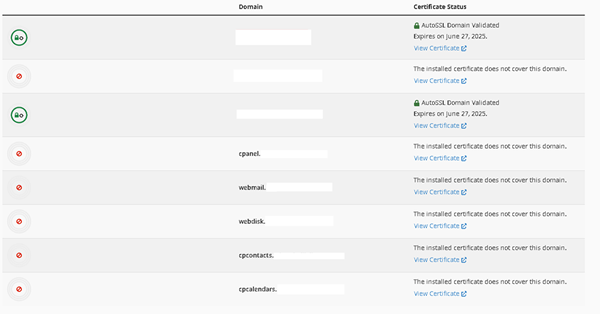
Burada kilit sembolüne sahip olan ve yeşil renkte olan URL adresleri için SSL Sertifikası başarı ile çalışmaktadır. Ancak SSL webmail, cpanel gibi bağlantılar için geçerli olmamıştır. En sağ tarafta yer alan alanda “SSL Türü ve Kurulum Tarihi” hakkında bilgiler bulunmaktadır.
Güvenlik sertifikasını test etmenizi sağlayan son kontrol aracı ise Google'da bulunan “Sertifika Görüntüleyici” özelliğidir. Kontrol etmek istediğiniz site adresini ziyaret ettikten sonra "Bağlantı Güvenli, Sertifika Geçerli” alanına tıklayarak kolay bir şekilde Sertifika Görüntüleyici alanına erişebilir ve sitenizde bir SSL Sertifikasının kurulu olup olmadığını anlayabilirsiniz.
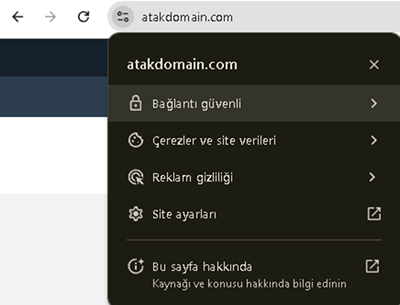

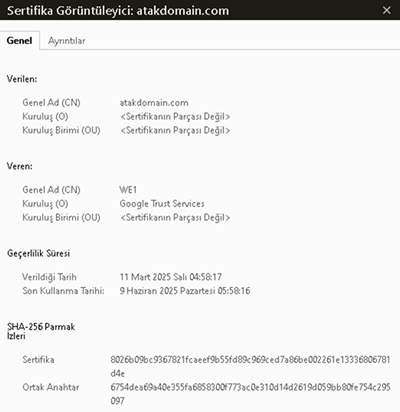
Geçici Değil Kalıcı Çözüm: SSL Sertifikası Satın Alın!
SSL sertifikası bulunmayan web siteleri, dışarıdan gelecek siber saldırılar için daha savunmasız olur. Kullanıcılar, sitenize erişmeye çalıştıklarında "Site güvenli değil" gibi uyarı mesajlarıyla karşılaşabilir ve bu da sitenizin güvenilirliğini ciddi oranda etkiler. Ayrıca, Google güvenli olmayan siteleri arama sonuçlarında daha alt sıralara yerleştirir, bu da sitenizin potansiyel alıcılarınız, ziyaretçileriniz tarafından daha az sıklıkla ziyaret edilmesine sebep olur. SSL sertifikası satın almak, sitenizi hem güvenli hale getirir hem de SEO performansınızı artırır.
Kategoriler
- Domain Rehberi ve Kayıt İşlemleri
- E-Posta Hizmetleri ve Kurulum Bilgileri
- Uygulamalı Nasıl Yapılır Rehberi
- Teknoloji Haberleri
- Sunucu Yönetimi ve Performans İpuçları
- Yazılım Geliştirme ve Kodlama
- Web Siteleri İçin SSL Sertifikası Rehberi
- Hosting
- Bilişim Terimleri ve Açıklamaları
- SQL Veritabanı Yönetimi ve Sorgular
- WordPress Kullanımı ve Optimizasyon Teknikleri